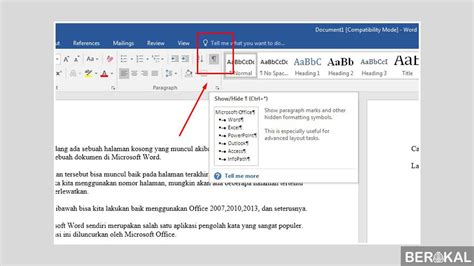
Pernahkah Anda mengalaminya, ketika sedang menulis sebuah dokumen di Microsoft Word tiba-tiba terdapat halaman kosong yang tidak diinginkan? Tentu saja hal ini bisa membuat frustrasi dan membuang-buang waktu. Nah, jangan khawatir karena dalam artikel ini kami akan membagikan cara menghapus halaman kosong di Word dengan mudah.
Tidak hanya yang baru menggunakan Microsoft Word, tetapi juga bagi yang sudah lama berkecimpung dalam penggunaan aplikasi ini, seringkali mengalami masalah ketika ingin menghapus halaman kosong. Namun, dengan langkah-langkah yang kami berikan, kami yakin Anda dapat menyelesaikan masalah tersebut dengan sangat mudah.
Jadi, jika Anda penasaran bagaimana cara melakukan penghapusan halaman kosong tersebut, yuk langsung saja simak panduan lengkapnya di artikel berikut ini. Anda akan menemukan banyak tips dan trik untuk mengatasi masalah ini, sehingga pekerjaan menulis dokumen dengan Microsoft Word menjadi lebih mudah dan menyenangkan. Dijamin semua halaman kosong yang tidak diperlukan lagi, dapat segera terhapus secara efektif dan efisien.
“Cara Menghapus Halaman Kosong Di Word” ~ bbaz
Cara Menghapus Halaman Kosong di Microsoft Word
Sebelum membahas bagaimana cara menghapus halaman kosong di Word, ada baiknya kita mengetahui faktor-faktor penyebab munculnya halaman kosong tersebut. Berikut beberapa faktor penyebabnya:
1. Kursor atau Pemformatan yang Tidak Terlihat
Ketika kursor atau pemformatan tersembunyi di dalam dokumen, hal tersebut dapat menyebabkan halaman kosong muncul. Untuk mengatasi hal ini, Anda dapat menampilkan tanda baca dan karakter tersembunyi pada dokumen.
2. Pemanjangan Teks
Jika teks pada halaman sebelumnya diperpanjang hingga melewati batas margin di halaman berikutnya, maka hal itu bisa menyebabkan halaman kosong tercipta. Anda harus memperpendek teks pada halaman sebelumnya sehingga tidak terjadi pembuatan halaman baru yang tidak diinginkan.
3. Setelan Jarak
Serain itu, jarak yang tidak akurat antara paragraf dapat memicu pembuatan halaman baru di word. Oleh karena itu, pastikan untuk menyetel jarak dengan benar agar halaman kosong tidak terbentuk.
Menghapus halaman kosong sangat penting untuk menjaga keindahan dokumen dan memudahkan pembaca saat membacanya. Berikut adalah beberapa cara mudah menghapus halaman kosong di Microsoft Word:
Langkah-langkah Menghapus Halaman Kosong di Word
1. Tampilkan Simbol atau Tanda Non-Printable
Sebelum memulai penghapusan halaman kosong, tampilkan simbol atau karakter non-printable agar terlihat. Caranya adalah dengan mengklik icon Show/Hide yang berada di menu Home.
2. Lihat Halaman Kosong
Setelah Anda menampilkan tanda non-printable, periksa dokumen dan cari halaman kosong yang tidak diinginkan. Biasanya halaman kosong ditandai dengan paragraf kosong atau break page. Jika sudah ditemukan, klik mouse pada bagian tersebut.
3. Hapus atau Mengedit Paragraf
Jika halaman kosong yang ditemukan dikarenakan adanya paragraf kosong, hapus dan edit paragraf tersebut sampai semua teks dalam satu halaman. Atau jika halaman kosong terbentuk karena break page, hapus break page terlebih dahulu.
4. Setel Margin dan Jarak
Terakhir, setel margin dan jarak dengan benar untuk menjaga komposisi halaman yang sesuai.
Perbandingan Dengan Software Dokumen Lainnya
Microsoft Word adalah aplikasi pengolah kata yang paling populer saat ini. Namun, ada beberapa software alternatif lainnya seperti LibreOffice Writer, Google Docs, dan WPS Office. Perbandingan antara Microsoft Word dengan software dokumen lainnya dapat dilihat pada tabel berikut:
| Microsoft Word | LibreOffice Writer | Google Docs | WPS Office | |
|---|---|---|---|---|
| Umum | Yes | Yes | Yes | Yes |
| Gratis | No | Yes | Yes | Yes |
| Online | No | No | Yes | No |
| Fitur Dasar | Yes | Yes | Yes | Yes |
| Fitur Canggih | Yes | No | No | Yes |
Opini Pribadi
Dalam hal fungsionalitas, Microsoft Word adalah aplikasi pengolah kata terbaik karena memiliki fitur canggih dan kemampuan yang sangat handal. Namun, software alternatif seperti LibreOffice Writer, Google Docs, dan WPS Office menyediakan solusi yang sama dengan harga yang lebih terjangkau bahkan gratis, jadi ini menjadi pilihan alternatif bagi banyak orang.
Cara Menghapus Halaman Kosong Di Word dengan Mudah
Sekianlah pembahasan mengenai cara menghapus halaman kosong di Word dengan mudah yang dapat kami sampaikan. Semoga informasi yang telah kami berikan dapat bermanfaat bagi Anda dalam menyelesaikan pekerjaan atau tugas yang melibatkan penggunaan aplikasi Microsoft Word.
Kami selalu berusaha memberikan informasi yang bermanfaat dan berguna bagi para pengunjung blog kami. Oleh karena itu, jangan lupa untuk selalu kunjungi blog kami dan temukan berbagai informasi menarik lainnya seputar teknologi, kesehatan, pendidikan, dan lain sebagainya.
Terima kasih sudah mengunjungi blog kami dan sampai jumpa di artikel-artikel selanjutnya. Jangan lupa untuk meninggalkan komentar atau saran untuk kami agar kami dapat lebih baik lagi dalam menyajikan informasi yang berguna bagi para pembaca setia kami.
1. Apa itu halaman kosong di Word?Halaman kosong di Word adalah bagian dari dokumen yang tidak memiliki konten apa pun, termasuk teks, gambar, atau tabel.2. Mengapa saya harus menghapus halaman kosong di Word?Halaman kosong dapat membuat dokumen terlihat tidak rapi dan memakan ruang yang sebenarnya tidak diperlukan. Menghapus halaman kosong dapat meningkatkan tampilan dokumen dan membuatnya lebih mudah dibaca.3. Bagaimana cara menghapus halaman kosong di Word dengan mudah?- Pilih tata letak halaman di menu atas.- Klik Batas Halaman.- Pilih Hapus Halaman pada opsi Bagian.- Pilih Halaman Berikutnya dan klik OK.- Halaman kosong akan dihapus dari dokumen Anda.4. Apakah ada alternatif lain untuk menghapus halaman kosong di Word?Anda juga dapat menggunakan pengaturan margin dan paragraf untuk memperkecil ukuran halaman dan menghilangkan halaman kosong secara otomatis. Caranya adalah:- Pilih Tata Letak di menu atas.- Klik Margin dan pilih Custom Margins.- Atur margin atas dan bawah menjadi 0 cm.- Klik OK dan simpan perubahan.- Jika masih ada halaman kosong, atur paragraf terakhir di dokumen menjadi Single atau 1.5 line spacing.- Halaman kosong akan dihapus secara otomatis.
 Riau Post Mengabarkan Berita Dengan Fakta
Riau Post Mengabarkan Berita Dengan Fakta



